Odată am avut nevoie să alcătuiesc un mini-dicționar „Alimente și plante” în limba engleză. Primul pas a fost de a pune jos numerele paginii. Acum vă voi spune cum să o faceți.
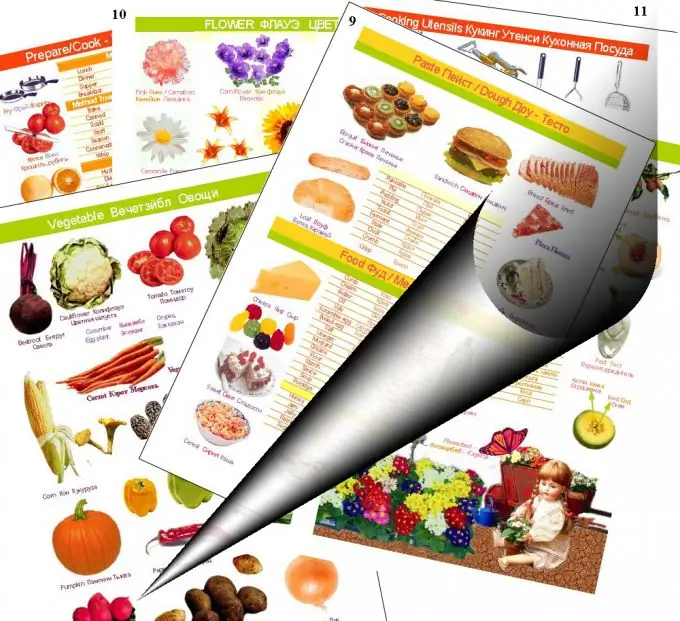
Instrucțiuni
Pasul 1
Selectați „Window-Pages” din meniu. Un meniu pop-up „Pagini” va apărea în stânga, cu „Fără șablon”, „A-Șablon” afișat în partea de sus. Faceți clic pe pictograma „A-template” de două ori.
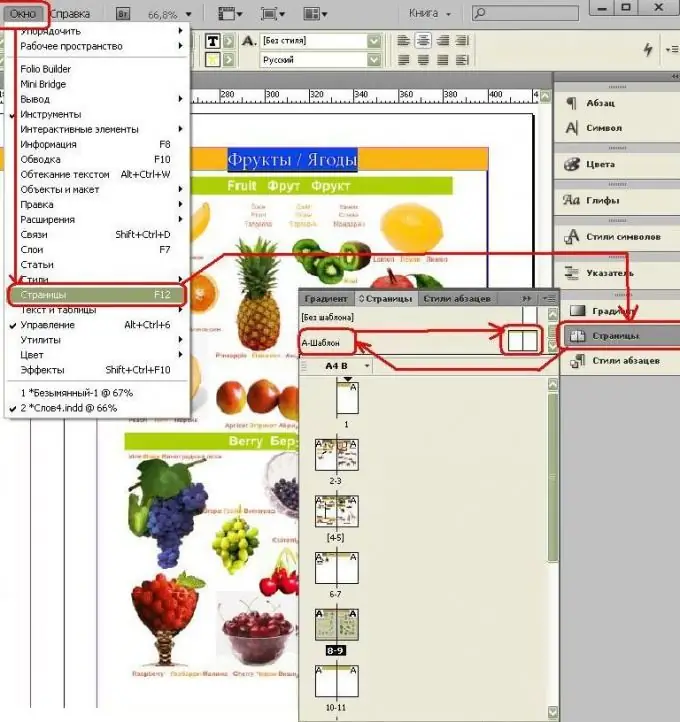
Pasul 2
Acum vom vedea o răspândire curată de două pagini - acesta este șablonul A, iar în acest șablon trebuie să punem numerotarea paginilor.
Pentru a face acest lucru, pe „Bara de instrumente” selectați „Text” (T), în partea de jos a paginii, întindeți un dreptunghi - un cadru de text și plasați cursorul acolo. În meniul derulant, selectați „Text-Insert Special Character-Markers-Current Page Number”.
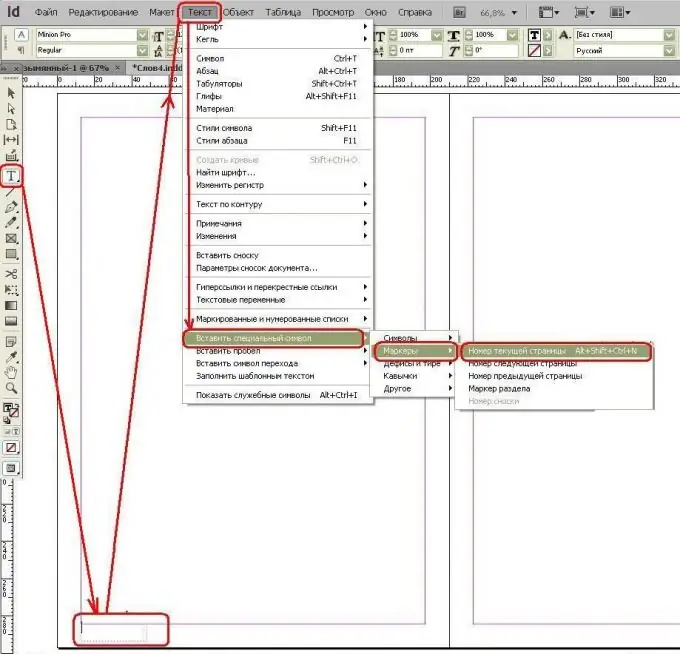
Pasul 3
În același mod, în dreapta, întindem cadrul textului, selectăm doar în loc de „Numărul paginii curente” - „Numărul paginii următoare”. Puteți vedea că în loc de numere există litera A - aceasta înseamnă că aceasta este o numerotare pentru șablonul A.
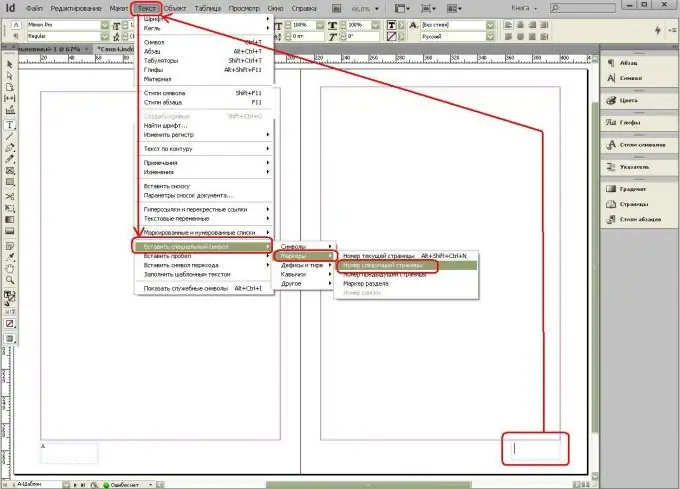
Pasul 4
Acum vom aplica „Șablon-A” paginilor pentru a vedea rezultatul.
Pentru a face acest lucru, accesați „Panoul de pagini”, vedeți pictogramele paginii și faceți clic pe ele cu butonul din dreapta al mouse-ului - apare un meniu, unde selectăm „Aplicați pagina șablonului” la pagini - apoi apare fereastra „Aplicați șablonul”. Aici selectăm „A-template” și introducem numerele de pagină, de exemplu, 8-9.
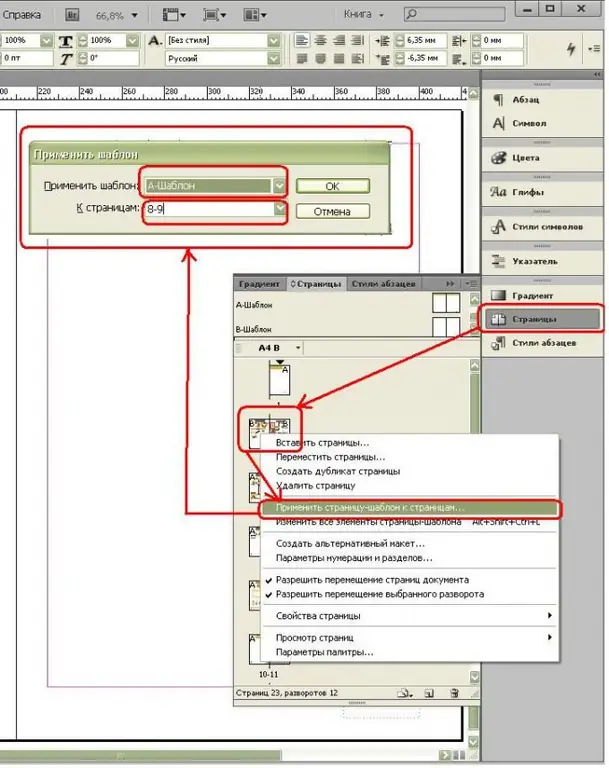
Pasul 5
Acum să ne uităm la rezultat. Pentru a face acest lucru, faceți clic pe pictogramele pentru paginile 8-9 din panoul Pagini.






